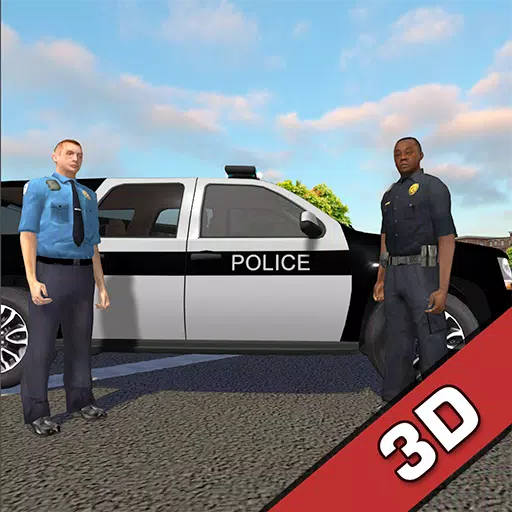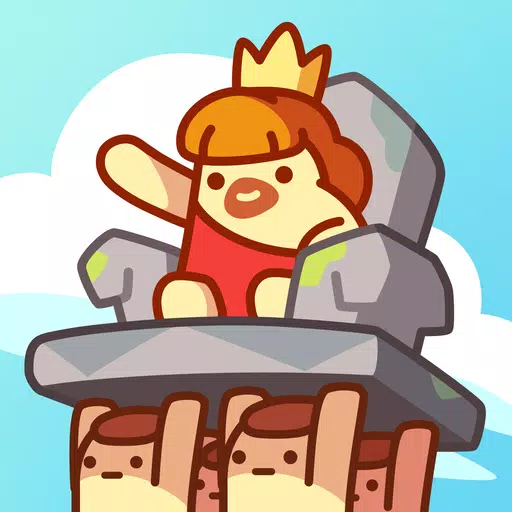準備就緒:安全擦除mod,保持進度
mods可以顯著增強您在“現成”中的遊戲體驗,提供新的內容和功能,這些內容和功能可以為遊戲帶來新鮮的生活。但是,他們還可以引入穩定問題,並阻止您與未安裝相同mod的朋友一起玩。如果您面臨這些問題,這裡是如何從 *準備就緒的 *中刪除所有mod的綜合指南。
如何在準備就緒中刪除mods
有多種方法可以在 *準備就緒 *中安裝mod,例如手動通過Nexus Mod Manager或通過Mod.io。無論您使用哪種方法,您都可以通過以下步驟輕鬆地將它們刪除:
- 啟動 *是否準備 *。
- 在遊戲內mod菜單中的所有mod中取消訂閱,以防止刪除後重新下載。
- 關閉 *準備就緒 *。
- 打開Steam,右鍵單擊“準備”中的 *在您的庫中 *,然後選擇屬性。
- 導航到已安裝的文件,然後單擊“瀏覽”以訪問遊戲的文件夾。
- 轉到 *準備就緒 *> content> paks。刪除PAKS文件夾中的所有內容,然後刪除文件夾本身。
- 按Windows+R,鍵入%localappData%,然後按Enter。找到 *準備就緒的 *文件夾,導航到保存> paks,然後刪除此PAKS文件夾。
- 現在,您已經成功地刪除了遊戲中的所有mod。為了確保沒有剩餘問題,請右鍵單擊 *在Steam中的 *準備就緒 *,轉到屬性>已安裝的文件,然後選擇“驗證遊戲文件的完整性”。
如果您不打算再次使用mod,請考慮重新安裝遊戲以進行重新開始。雖然沒有必要,但它可以幫助確保清潔板。
相關:如何在準備就緒中修復“需要序列化錯誤操作”
為什麼要刪除準備就緒的mod?
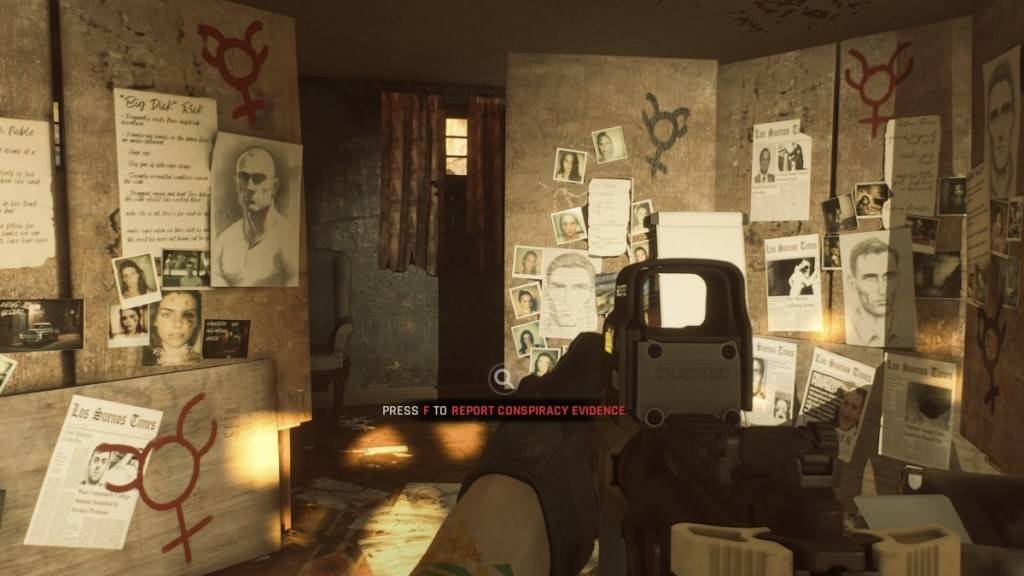
此外,安裝mod可以限制您與他人一起玩的能力,除非他們具有完全相同的mod。如果您想與新手是否準備好的朋友一起享受遊戲,那麼刪除mods對於確保兼容性和流暢的多人遊戲體驗至關重要。
*現已準備就緒。 *
-
1

出現跨界特雷洛和不和諧
Mar 16,2025
-
2

第八屆時代通過限時時代保險庫慶祝100,000個下載
Mar 17,2025
-
3

2024 年 Google Play 大獎得主包括 破壞突擊隊、崩壞:星穹鐵道 等
Jan 09,2025
-
4

選擇測驗可讓您跨多個主題測試知識
Mar 17,2025
-
5

Roblox:DOORS 代碼(2025 年 1 月)
Jan 07,2025
-
6

您應該在Pokemon Legends中選擇哪個入門者:ZA?
Mar 16,2025
-
7

動物森友會 口袋露營廣場 完成 - 在哪裡種植零食
Jan 08,2025
-
8

GTA在線慶祝聖帕特里克節,免費禮物和獎金
Mar 17,2025
-
9

滑行,競爭並超越了您的對手在新遊戲中
Feb 26,2025
-
10

日本的Sakamoto拚圖散開
Jan 27,2025
-
下載

Magnet Hero
動作 / 45.6 MB
更新: Feb 11,2025
-
下載

Bulma Adventure 2
休閒 / 57.55M
更新: Mar 09,2024
-
下載

!Ω Factorial Omega: My Dystopian Robot Girlfriend
休閒 / 245.80M
更新: Sep 10,2024
-
4
FrontLine II
-
5
IDV - IMAIOS DICOM Viewer
-
6
ALLBLACK Ch.1
-
7
Red Room – New Version 0.19b
-
8
逃脫遊戲Seaside La Jolla
-
9
Color of My Sound
-
10
beat banger